Добавление ссылок с помощью палитры Hyperlinks. Добавление анкера.
Гиперссылки можно использовать для объединения страниц в рамках одного Web-узла, а также для обеспечения доступа к сведениям разного характера – от музыкальных файлов до адресов электронной почты. В данном разделе речь пойдет о том, какие именно действия требуется выполнить для создания гиперссылок, а также о необходимом для этого инструменте: палитре Hyperlinks (Гиперссылки) (рис. 18.15).
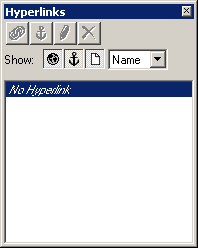
Рис. 18.15. Палитра Hyperlinks
Гипер ссылку также можно создать следующим образом: выделите изображение или текст, а затем воспользуйтесь командой Style › Hyperlink (Стиль › Гиперссылка). В появившемся подменю представлены команды, которые позволяют выполнить те же действия, что и палитра Hyperlinks (Гиперссылки).
Для отображения палитры Hyperlinks (Гиперссылки) выберите команду Window › ShoW Hyperlinks (Окно › Показать гиперссылки). После появления палитры на экране вы можете приступать к созданию гиперссылок. Это1 достаточно простой процесс. Для начала следует выделить текст или изображение, которые вы будете связывать с другой страницей или другим узлом. В данном случае мы свяжем карту изображения на начальной странице Westbrook Origami Society с другой страницей – Sign Up for Our Newsletter. Для этого выполните следующие действия.
- Выберите область карты изображения и щелкните на значке New Hyperlink (Создать гиперссылку) в верхнем правом углу палитры Hyperlinks (Гиперссылки).
На экране появится диалоговое окно New Hyperlink (Создание гиперссылки).
- В диалоговом окне New Hyperlink (Создание гиперссылки) введите адрес URL необходимой страницы.
- Указав адрес URL, щелкните на кнопке ОК.
В нашем примере карта изображения, охватывающая бумажного журавля, связана со страницей Sign Up for Our Newsletter (рис. 18.16). Если вы щелкнете на изображении бумажного журавля, в окне Web-браузера появится другая страница. Все добавленные гиперссылки отображаются на палитре Hyperlinks (Гиперссылки).
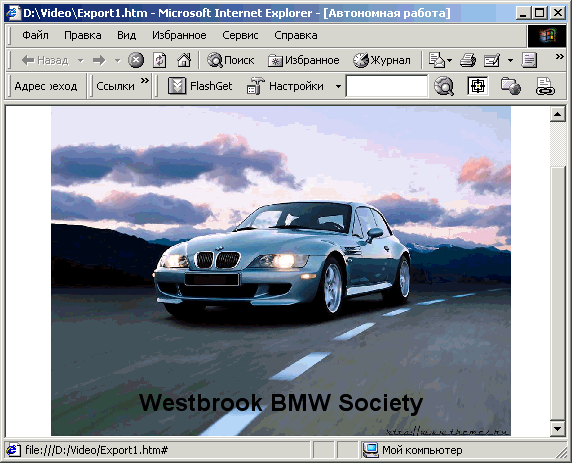
Рис. 18.16, а) По щелчку на изображении бумажного журавля в окне Web-браузера отображается другая страница
